Um Standorte zu bearbeiten navigieren Sie im Bereich Asset Management zum Menüpunkt Hardware Assets und wählen in der Ribbonleiste unter Stammdaten Standorte aus. Die Ribbonleiste zeigt Ihnen alle Befehle, die Ihnen bei Kontakten zur Verfügung stehen. Im linken Bereich werden Ihnen die vorhandenen Standorte, Gebäude und Räume angezeigt.
Hinweis: |
Sie können beliebig viele Standorte hierarchisch organisieren. Beachten Sie, dass nur bei Gebäuden das Angeben einer Adresse möglich ist. |
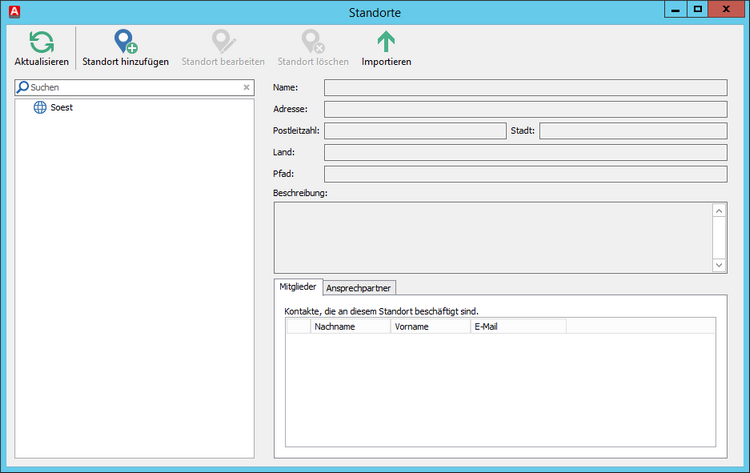
Stammdaten - Standorte
|
Aktualisieren Aktualisieren Sie das Standorte-Fenster |
|
Standort Hinzufügen Es öffnet sich ein Wizard, mit welchem Sie einen neuen Standort anlegen können. |
|
Standort Bearbeiten Es öffnet sich ein Wizard, mit welchem Sie den ausgewählten Standort bearbeiten können. |
|
Standort Löschen Löscht den bzw. die ausgewählten Standort(e). |
|
Importieren Geben Sie eine csv-Datei an, um Standort zu importieren. |
Standort hinzufügen
Wählen Sie zunächst, ob der neue Standort auf der Hauptebene oder unterhalb eines bereits vorhandenen Standorte angelegt werden soll. Wenn der Standort auf der Hauptebene angelegt werden soll, klicken Sie auf der linken Seite des Fensters in einen freien Bereich unterhalb der Standorte. Andernfalls markieren Sie den übergeordneten Standort.
Geben Sie nun einen Namen für den Standort an und legen Sie den Standorttyp fest. Hier stehen folgende Typen zur Auswahl:
| • | Standort |
| • | Gebäude |
| • | Raum |
Zusätzlich können Sie eine optionale Beschreibung angeben.
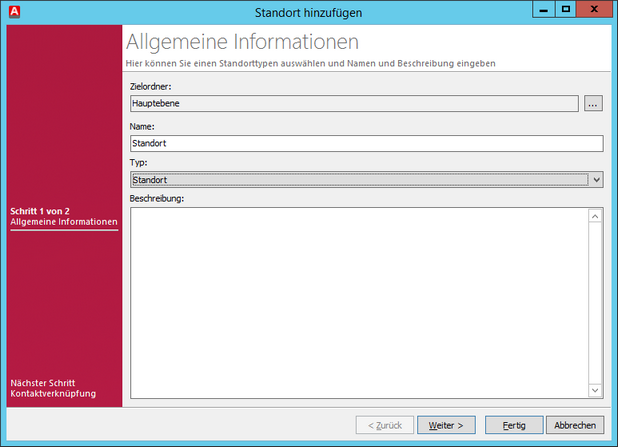
Standort hinzufügen
Auf der zweiten Seite können Sie dem neu angelegten Standort direkt Mitglieder und Ansprechpartner zuweisen. Klicken Sie hierzu auf die entsprechenden Symbole(). Wenn Sie ein hinzugefügtes Mitglied oder einen hinzugefügten Ansprechpartner wieder entfernen wollen, können Sie das direkt in diesem Wizard tun. Wählen Sie hierzu das entsprechende Symbol ().
Hinweis: |
Wenn Sie als Standorttyp Gebäude angeben, können Sie auf der zweiten Seite die Adresse hinterlegen. |
Standort importieren
Für den Import von Standorten benötigen Sie eine csv-Datei, welche alle für Sie relevanten Informationen eines Standortes enthält. Beachten Sie, dass Sie einen Standort Namen in der csv-Datei eintragen, da dieses Feld ein Pflichtfeld beim Importieren ist.
Zuletzt bearbeitet am 31.10.2019